eclipse開啟時發生無法載入「jvm.dll」問題的解決方法
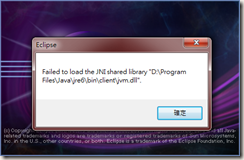
eclipse是知名的自由(也可以免費取用)的跨平台整合開發環境(
Integreated Development Environment,簡稱IDE),主要用來 開發Java,但他擁有強大的自訂能力,而使得eclipse也可以用來 開發C/C++、 PHP或甚至是 JavaScript。而許多IDE也是基於eclipse再擴充、發展而成,像是我目前主要用來開發JavaScript的 Aptana Studio 2。
問題敘述
eclipse能夠跨平台是基於Java運作環境的功勞,而他本身也是一個免安裝的檔案,理論上在良好設定的前提下,下載之後、解壓縮並直接開啟就能夠啟動。
最近為了再次找尋更完善的JavaScript IDE,所以我下載了 Eclipse IDE for JavaScript Web Developers來使用。但沒想到下載完、解壓縮並開啟之後,出現了「 Failed to load the JNI shared libray “D:\Program Files\Java\jre6\bin\client\jvm.dll”」的錯誤訊息,讓eclipse無法順利啟動。
這個問題顯然是我的Java環境參數哪裡弄錯了。我的電腦是Windows 7 64位元,安裝了 Java的JDK 6.0.21,除了安裝路徑移至D磁碟分割之外,其他都跟預設一樣。
修改eclipse.ini,失敗
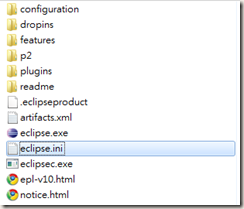
網路上可以找到兩種解決方法,一個是修改位於eclipse目錄底下的「eclipse.ini」設定檔。這個作法在「 eclipse打开出现JVM terminated.Exit Code=-1错误的解决办法」這篇的後半部有提到,但我試著做卻很遺憾地沒能解決這個問題,而是需要用另一種方法來解決。
開啟eclipse時指定Java機器,成功
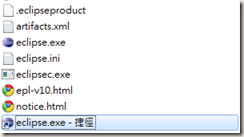
另一個方法是在開啟eclipse的時候,同時指定正確的Java虛擬機器路徑作為參數。作法如下:
- 找到你Java虛擬機器的路徑。以我的電腦為例子,因為Java安裝到D:\Program Files\裡面去了,所以路徑為「 D:\Program Files\Java\jdk1.6.0_21\bin\javaw.exe」
- 為「eclipse.exe」建立捷徑「eclipse.exe - 捷徑」,名稱可以隨意修改。
- 在捷徑上按右鍵,進入「內容」。
- 在「捷徑」分頁中找到「目標」欄位。
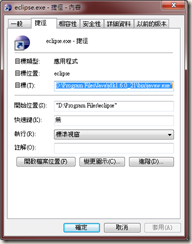
- 在目標欄位資料後面加上「 -vm "D:\Program Files\Java\jdk1.6.0_21\bin\javaw.exe"」,參數即是第一步中查詢的Java虛擬機器的路徑。舉例來說,原本的資料為「"D:\Program Files\eclipse\eclipse.exe"」,現在改為「 "D:\Program Files\eclipse\eclipse.exe" -vm "D:\Program Files\Java\jdk1.6.0_21\bin\javaw.exe"」。
- 點擊捷徑,開啟eclipse。
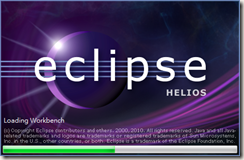
開始使用eclipse吧!
結語
這其實是我第三次還是第四次遇到同樣的問題,而我卻每次都還是上網去找解決方法,找得灰頭土臉的才得到每次都一樣的解決方法。所以在此特地把這個方法寫在Blog,希望自己下次不要再這麼辛苦了。
題外話, Eclipse IDE for JavaScript Web Developers的JavaScript Editor在Aptana當中已有內建,而且也沒有Aptana JS Editor好用,著實讓人失望。下次有機會我在來分析一下JavaScript IDE的優缺點吧。
原文出處:布丁布丁吃什麼?: eclipse開啟時發生無法載入「jvm.dll」問題的解決方法

